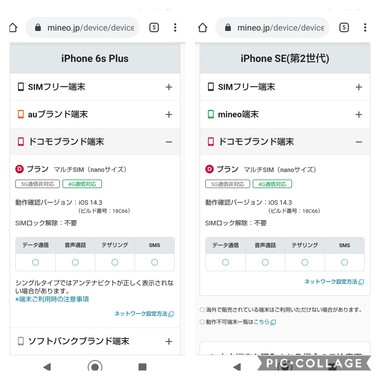解決済み
iPhoneSE2
- スマートフォン
- iPhone SE (第2世代)
- mineo(docomo)
- Dプラン nanoSIM
- iOS
現在、mineoDプランでiPhone6Sプラスを使用中です。iPhoneSE第2世代に変更予定ですがそのままのSiMで利用できますか?
8 件の回答
ベストアンサー
ベストアンサー獲得数 286 件
Dプランですからそのまま使えます
データ移行方法は
①、先ずは、旧iPhone をiOS12.4以上へソフトウェア
アップデートしてから、
「iCloud」・「Mac Finder」・「PC iTunes」の何れかで
バックアップして下さい
https://support.apple.com/ja-jp/HT203977
②、LINEをお使いでしたら、引き続きの準備をして下さい
https://appllio.com/line-transfer-account-data-talk-history-guide
必ず旧端末で、[ホーム]タブ ⇒ 歯車マークの[設定]
⇒ [アカウント引き継ぎ設定] で“アカウントを引き継ぐ”
を、ONにして36時間以内に引継完了して下さい
③、クイックスタート使いデータを直接転送移行が出来ます
新旧iPhoneが最新のiOSにソフトウェアアップデート
されている事を確認して、旧iPhoneのBluetoothをON
https://support.apple.com/ja-jp/HT210216
※、SIMカードの変更・交換が無い場合は「④、」は不要
④、プラン変更・SIMカード変更・新規MNPの場合は
回線切替手続きをして下さい、方法は、、、
"mineoマイページ ⇒ 各種サポート ⇒ MNP転入切替
/回線切替手続き"、を開いて実施しましょう
★機種変更の場合は旧端末からでも出来ますよ
https://support.mineo.jp/setup/guide/kirikae.html
A・Dプランは、09時〜21時
(20時過ぎた時は翌日開通になる場合がある)
Sプランは、10時〜19時
(18時過ぎた時は翌日開通になる場合がある)
※、データ移行が完了して、回線切替(作業が必要無い
ケースもある)も完了したら、
新端末へSIMカードを挿入しましょう
⑤、APN構成プロファイルの設定を忘れない様にして下さい
プランを確認して、ダウンロード&インストールする
(Aプランの場合2種類有ります注意して下さい)
https://support.mineo.jp/setup/guide/ios_network.html
※、mineo契約後の機種変更・データ移行の時に
mineoメールアカウントが消えているケースがある
設定 ⇒ 一般 ⇒ プロファイルで確認して
⑥、mineoメールアカウントの設定
ダウンロード&インストールしましょう
https://support.mineo.jp/setup/guide/ios_mail_account.html
⑦、モバイルデータ通信のONも確認して下さい
設定アプリ ⇒ モバイルデータ通信 ⇒ ON
◉クイックスタートで、このiPhoneのソフトウェアが、
古すぎるためスタートできませんとエラーメッセージ
が出た時は、ソフトウェアアップデートして下さい
◉新しいiPhone のソフトウェアアップデートの方法
電源を入れて進めて、地域設定後下記の手順で
①「新しいiPhoneとして設定」をタップ
「新しいiPhoneとして設定」をタップします。
「新しいiPhoneとして設定」をタップ
②Apple IDでサインイン
Apple IDでサインインします。
③最新のiOSへアップデート
最新のiOSへアップデートします。
設定 ⇒ 一般 ⇒ ソフトウェア・アップデート
参考ページ https://ischool.co.jp/2018-12-07/
◉ソフトウェアアップデートが完了したら、
新しいiPhoneは初期化して下さい
https://support.apple.com/ja-jp/HT201274
◉以上が完了したら、クイックスタートできます
データ移行方法は
①、先ずは、旧iPhone をiOS12.4以上へソフトウェア
アップデートしてから、
「iCloud」・「Mac Finder」・「PC iTunes」の何れかで
バックアップして下さい
https://support.apple.com/ja-jp/HT203977
②、LINEをお使いでしたら、引き続きの準備をして下さい
https://appllio.com/line-transfer-account-data-talk-history-guide
必ず旧端末で、[ホーム]タブ ⇒ 歯車マークの[設定]
⇒ [アカウント引き継ぎ設定] で“アカウントを引き継ぐ”
を、ONにして36時間以内に引継完了して下さい
③、クイックスタート使いデータを直接転送移行が出来ます
新旧iPhoneが最新のiOSにソフトウェアアップデート
されている事を確認して、旧iPhoneのBluetoothをON
https://support.apple.com/ja-jp/HT210216
※、SIMカードの変更・交換が無い場合は「④、」は不要
④、プラン変更・SIMカード変更・新規MNPの場合は
回線切替手続きをして下さい、方法は、、、
"mineoマイページ ⇒ 各種サポート ⇒ MNP転入切替
/回線切替手続き"、を開いて実施しましょう
★機種変更の場合は旧端末からでも出来ますよ
https://support.mineo.jp/setup/guide/kirikae.html
A・Dプランは、09時〜21時
(20時過ぎた時は翌日開通になる場合がある)
Sプランは、10時〜19時
(18時過ぎた時は翌日開通になる場合がある)
※、データ移行が完了して、回線切替(作業が必要無い
ケースもある)も完了したら、
新端末へSIMカードを挿入しましょう
⑤、APN構成プロファイルの設定を忘れない様にして下さい
プランを確認して、ダウンロード&インストールする
(Aプランの場合2種類有ります注意して下さい)
https://support.mineo.jp/setup/guide/ios_network.html
※、mineo契約後の機種変更・データ移行の時に
mineoメールアカウントが消えているケースがある
設定 ⇒ 一般 ⇒ プロファイルで確認して
⑥、mineoメールアカウントの設定
ダウンロード&インストールしましょう
https://support.mineo.jp/setup/guide/ios_mail_account.html
⑦、モバイルデータ通信のONも確認して下さい
設定アプリ ⇒ モバイルデータ通信 ⇒ ON
◉クイックスタートで、このiPhoneのソフトウェアが、
古すぎるためスタートできませんとエラーメッセージ
が出た時は、ソフトウェアアップデートして下さい
◉新しいiPhone のソフトウェアアップデートの方法
電源を入れて進めて、地域設定後下記の手順で
①「新しいiPhoneとして設定」をタップ
「新しいiPhoneとして設定」をタップします。
「新しいiPhoneとして設定」をタップ
②Apple IDでサインイン
Apple IDでサインインします。
③最新のiOSへアップデート
最新のiOSへアップデートします。
設定 ⇒ 一般 ⇒ ソフトウェア・アップデート
参考ページ https://ischool.co.jp/2018-12-07/
◉ソフトウェアアップデートが完了したら、
新しいiPhoneは初期化して下さい
https://support.apple.com/ja-jp/HT201274
◉以上が完了したら、クイックスタートできます
- 3
HUAWEI Mate 30 Pro 5G(その他)
ベストアンサー獲得数 1,514 件
SIMはそのままで問題なく使えます。
- 1
iPhone 6s au(mineo(au))
ベストアンサー獲得数 678 件
SIM変更はAプランのみ
Dプラン使いの質問者様には関係ない事です。
そのまま使って下さい。
(プロファイルはダウンロード後にインストールしてね)
Dプラン使いの質問者様には関係ない事です。
そのまま使って下さい。
(プロファイルはダウンロード後にインストールしてね)
- 2
Galaxy s24(日本通信SIM)
ベストアンサー獲得数 2,377 件
動作確認済み端末検索を有効に使ってください。同じSIMであることが分かります。
画像はドコモ端末で見ていますが、SIMフリー端末でも同じです。
動作確認済み端末検索
https://mineo.jp/device/devicelist/
画像はドコモ端末で見ていますが、SIMフリー端末でも同じです。
動作確認済み端末検索
https://mineo.jp/device/devicelist/
- 6
iPhone SE (第2世代)(mineo(docomo))
わたしは6からSE2にしました。Dプランでsimも同じ。そしてケースまで同じのを使えたので妙な感じでした😄
- 7